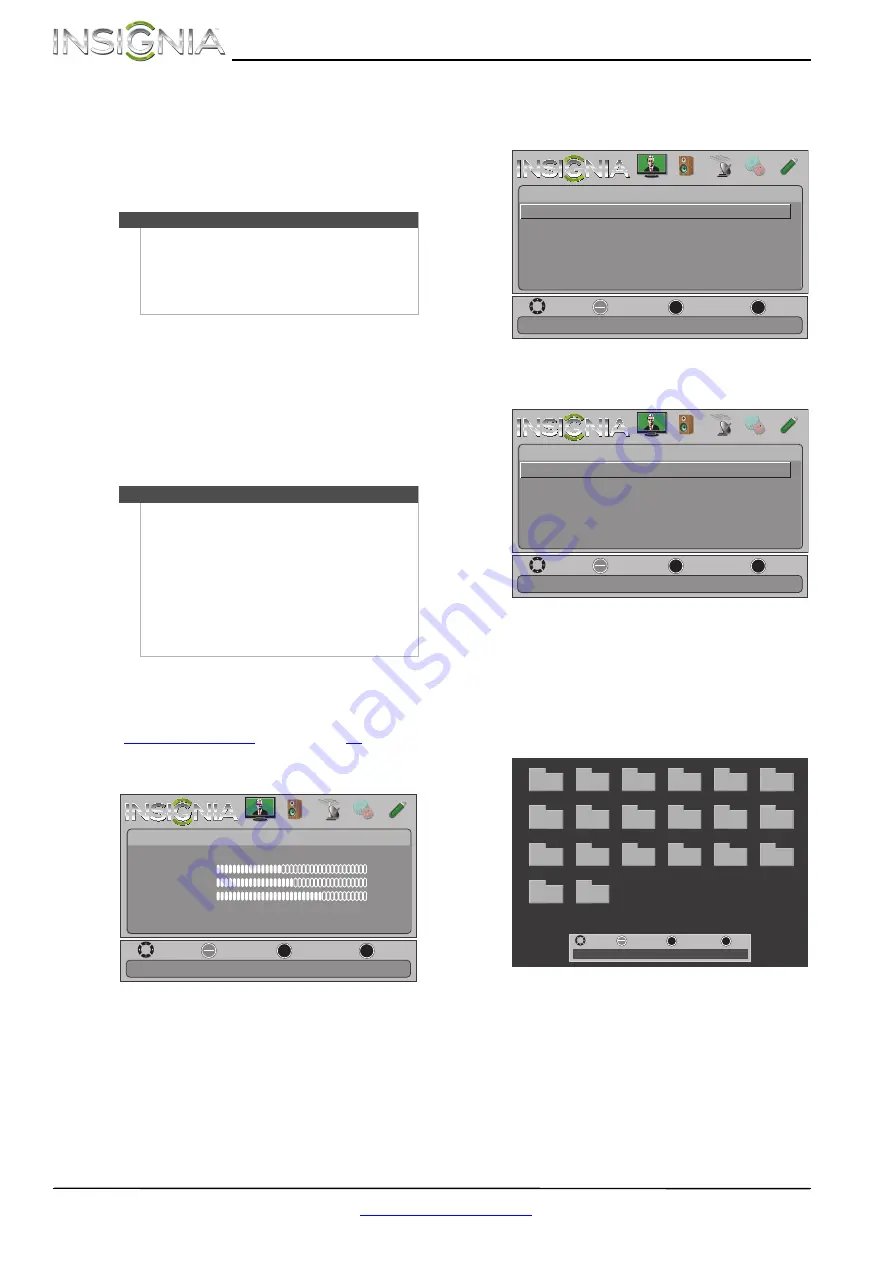
48
NS-42L260A13A Televisor con pantalla LCD de 42" Insignia
www.insigniaproducts.com
Usando una unidad flash
USB
Se puede conectar una unidad flash USB a su
televisor para ver fotos JPEG compatibles.
Cambio al modo USB
Para cambiar al modo USB:
1
Asegúrese de haber conectado la unidad flash
USB al puerto USB en su TV.
2
Presione
INPUT
(Entrada). Se abre la lista de
fuentes de entrada
.
3
Presione
S
o
T
para resaltar
USB (Fotos)
y
presione
ENTER
(Entrar).
Examinando fotos
Para examinar fotos:
1
Cambio al modo USB Refiérase a la sección
“
” en la página
2
Presione el botón de menú (
MENU
). Se abre el
menú de pantalla.
3
Presione
W
o
X
para resaltar
PHOTOS
(Fotos) y
presione
ENTER
(Entrar). Se abre el menú
Photos
(fotos) con la opción
Photos
(Fotos) resaltada.
4
Presione
ENTER
(Entrar). Se abre el menú
Photos
·
Photos
(Fotos).
5
Presione
S
o
T
para resaltar
Browse Photo
(Examinar fotos) y presione
ENTER
(Entrar). La
pantalla muestra los nombres de las carpetas y
de los archivos de fotos guardados en la unidad
flash USB en un índice de miniaturas con la
primera foto o carpeta resaltada. Aparece la
barra de control en la parte inferior de la
pantalla.
6
Para navegar la pantalla con la lista de
miniaturas, presione:
•
S
T
W
o
X
para examinar los archivos y las
carpetas.
•
ENTER
(Entrar) para ver la foto resaltada en
pantalla completa o abrir una carpeta
resaltada.
•
MENU
para abrir el menú de fotos (
Photos
).
Notas
•
Nunca extraiga una unidad flash USB ni apague
su televisor mientras este viendo fotos JPEG.
•
El visualizador de fotos JPEG sólo soporta el
formato de imágenes JPEG (con la extensión de
archivo “.jpg”) y no todos los archivos JPEG son
compatibles con su televisor.
Nota
•
Cuando conecte una unidad flash USB a su
televisor, su televisor detecta automáticamente
el dispositivo y muestra el mensaje “Do you
want to show photos in USB?” (¿Desea ver las
fotos en la unidad USB?). Seleccione
Yes
(Sí)
para cambiar al modo USB o seleccione
No
para
mantenerse en el modo actual.
•
Para salir del modo USB presione
INPUT
(Entrada) para abrir la lista de fuentes (
Input
Source
) y seleccione otra fuente de entrada o
presione un botón de selección rápida.
MOVE
OK
ENTER
MENU
EXIT
EXIT
PREVIOUS
SELECT
Adjust settings to affect picture quality.
PICTURE
AUDIO
CHANNELS SETTINGS
PHOTOS
Picture Mode
Picture
Brightness
Energy Savings
52
58
70
Contrast
Color
Advanced Video
Reset Picture Settings
MOVE
OK
ENTER
MENU
EXIT
EXIT
PREVIOUS
SELECT
View files from a USB flash drive that is connected to the TV.
PICTURE
AUDIO
CHANNELS SETTINGS
PHOTOS
PHOTOS
Photos
MOVE
OK
ENTER
MENU
EXIT
EXIT
PREVIOUS
SELECT
Find photos that are on the USB flash drive.
PICTURE
AUDIO
CHANNELS SETTINGS
PHOTOS
PHOTOS • Photos
Browse Photos
Favorite Photos
View Slideshow
Settings
File name
File name
File name
File name
File name
File name
File name
File name
File name
File name
File name
File name
File name
File name
File name
File name
File name
File name
File name
File name
MOVE
OK
ENTER
FAV
EXIT
EXIT
FAVORITE
SELECT
Number of Folders: 20
Number of Files: 0












































